В видеоредактировании тщательное планирование и подготовка являются ключом к успеху. В этом обучающем материале мы узнаем о так называемой области предварительной обработки в Adobe Premiere Pro CC. Эта область позволяет вам обрезать ваши видеоролики перед окончательным импортом в последовательность и вносить важные изменения. Далее вы узнаете, как эффективно использовать эту область, чтобы оптимизировать свои рабочие процессы и создавать видео высокого качества.
Основные идеи
- Область предварительной обработки — полезный инструмент для обрезки клипов перед импортом в последовательность.
- Использование сочетаний клавиш (i, o, m) упрощает установку ин- и аут-точек, а также добавление маркеров.
- Вы можете импортировать как аудио-, так и видеодорожки выборочно в последовательность.
Пошаговая инструкция
Начнем с обзора области предварительной обработки, которую вы найдете слева в программе. Эта область часто активируется через вкладку "Источник" на панели монтажа, но также доступна через вкладку "Эффекты". Я предпочитаю работать из окна монтажа, потому что так я имею больше места и могу лучше рассмотреть детали.
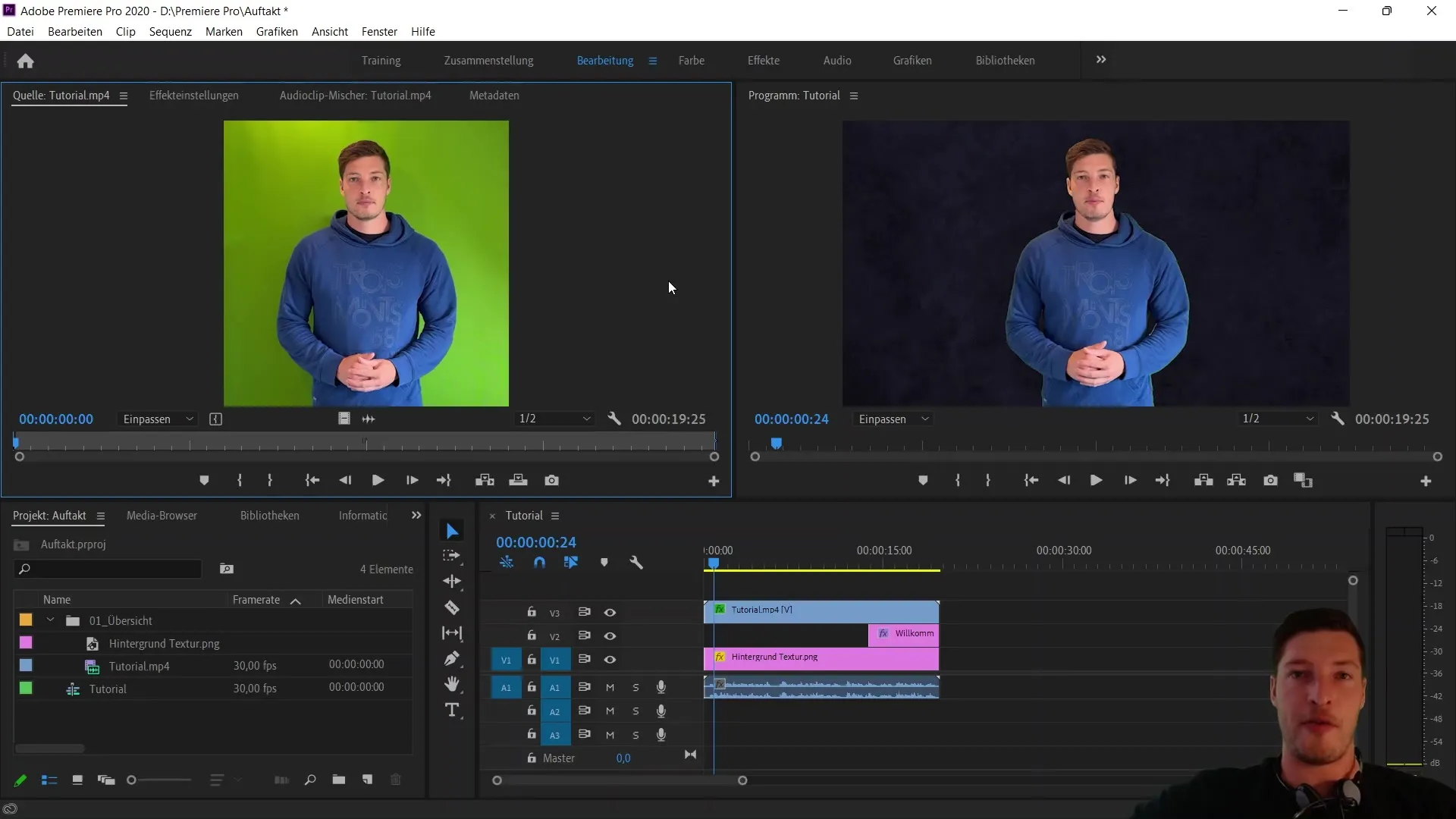
Одна из первых функций, которую вы будете использовать в этой области, — сочетания клавиш для установки ин- и аут-точек. С помощью клавиш "i" и "o" вы определите нужную область вашего видеоролика, который вы хотите перенести в последовательность. Чтобы ознакомиться с общим видом, включите видео и используйте клавишу пробел.
На первом этапе мы хотим удалить первое предложение клипа, чтобы начать предварительную обработку. Главное — использовать клавишу пробел для остановки видео и стрелки для перемещения по кадрам вперед или назад. Это поможет вам выбрать точную позицию для маркеров.
Для установки ин-точки нажмите клавишу "i". Также можно установить ее простым щелчком на символе ин-точки, что обеспечит визуальное отображение того, где она установлена. Обратите внимание, что сочетание клавиш отображается непосредственно рядом с символом.
Теперь давайте установим аут-точку. Здесь можно использовать сочетание клавиш "o" или перетащить аут-точку вручную до конца клипа. Иногда удобнее вручную перемещать аут-точку.
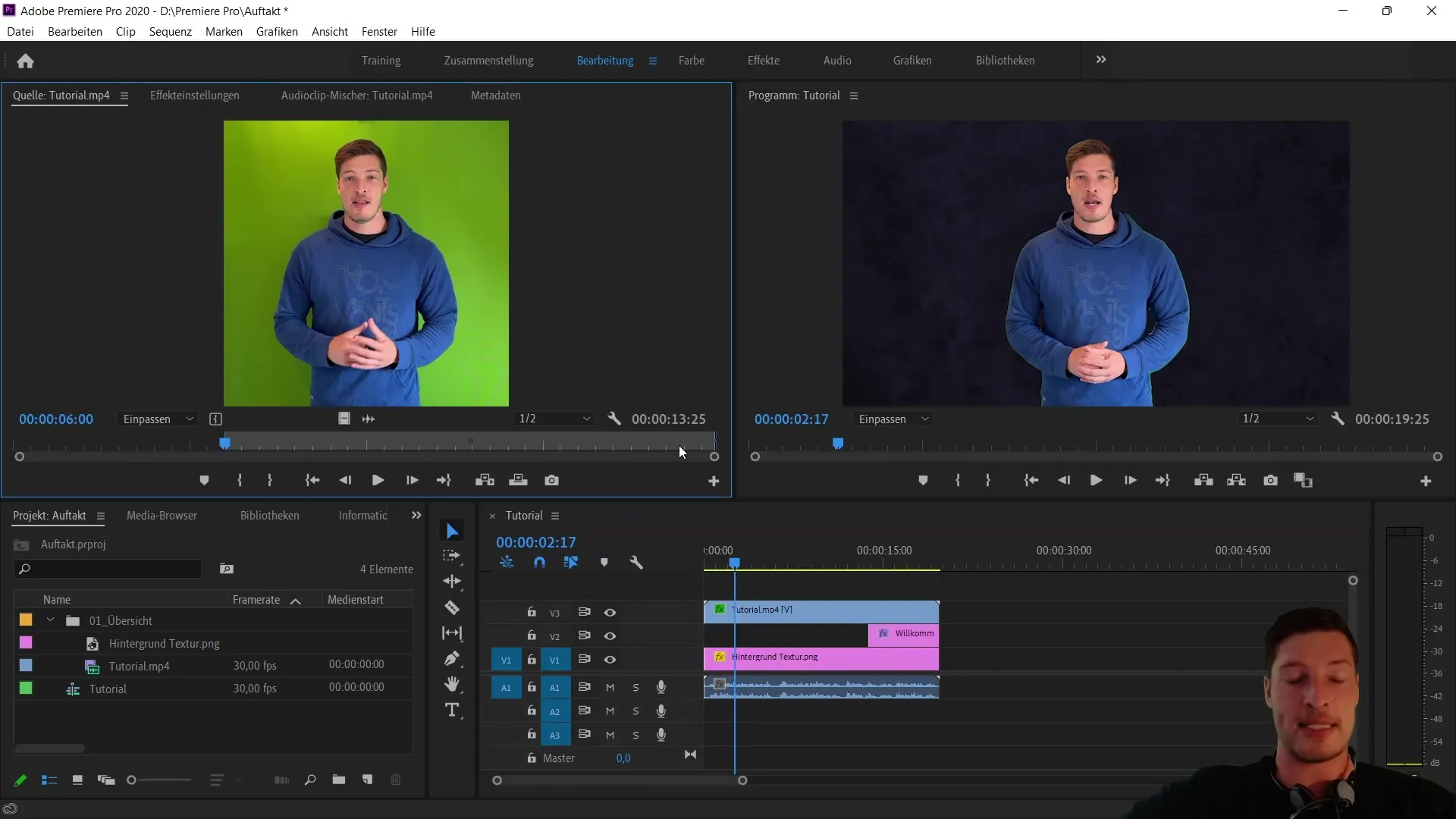
Еще одно полезное сочетание клавиш — "m", с помощью которого вы можете добавить маркер для запоминания определенного момента в видео. Это особенно важно, если вы планируете редактировать клип позже. Например, вы можете установить маркер, когда появится приветственный текст.
После установки ин- и аут-точек и маркера вы можете перетащить клип в последовательность методом "drag and drop". Просто перетащите клип в нужное место последовательности, и вы увидите, как клип зафиксируется у маркера.
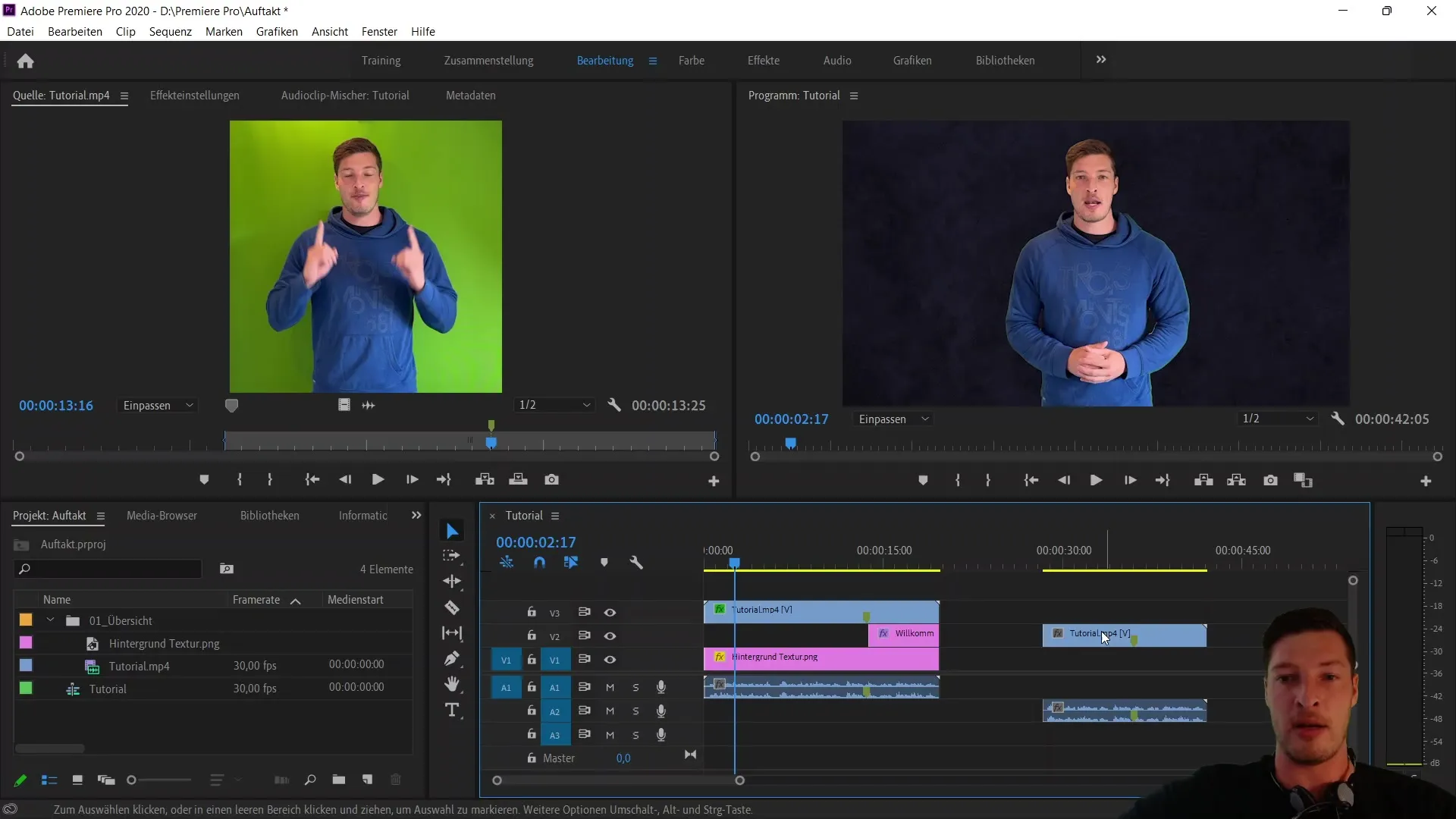
Если вы хотите импортировать только аудио- или только видеодорожку, вы можете сделать это с помощью соответствующих кнопок импорта справа. Эти опции позволяют вам работать более гибко и интегрировать только необходимые дорожки в последовательность.
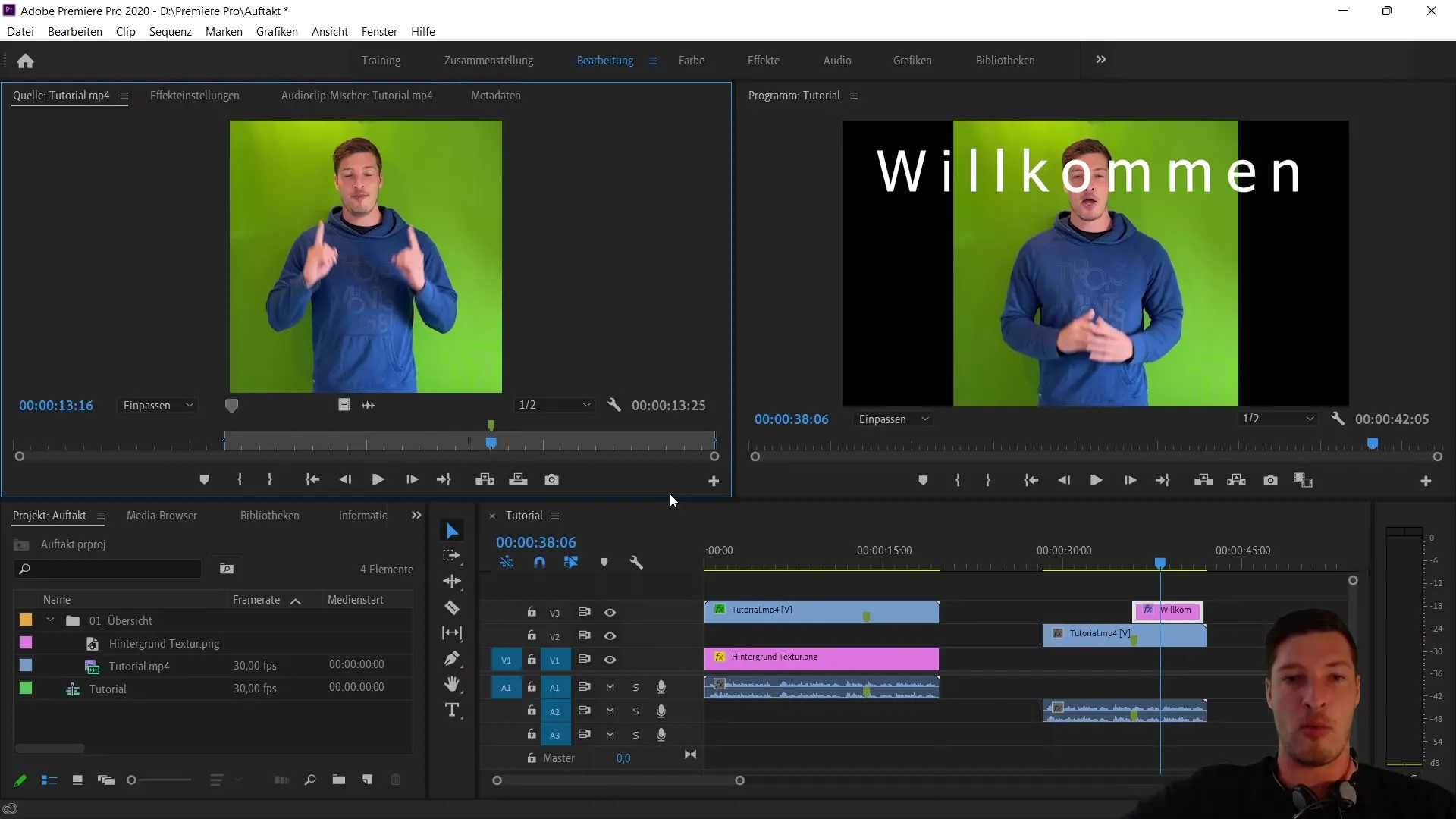
Подводя итог, можно сказать, что использование сочетаний клавиш "i", "o" и "m" крайне полезно для эффективной предварительной обработки. Таким образом, вы можете быстро настроить свое видео и установить необходимые маркеры перед его переносом в последовательность.
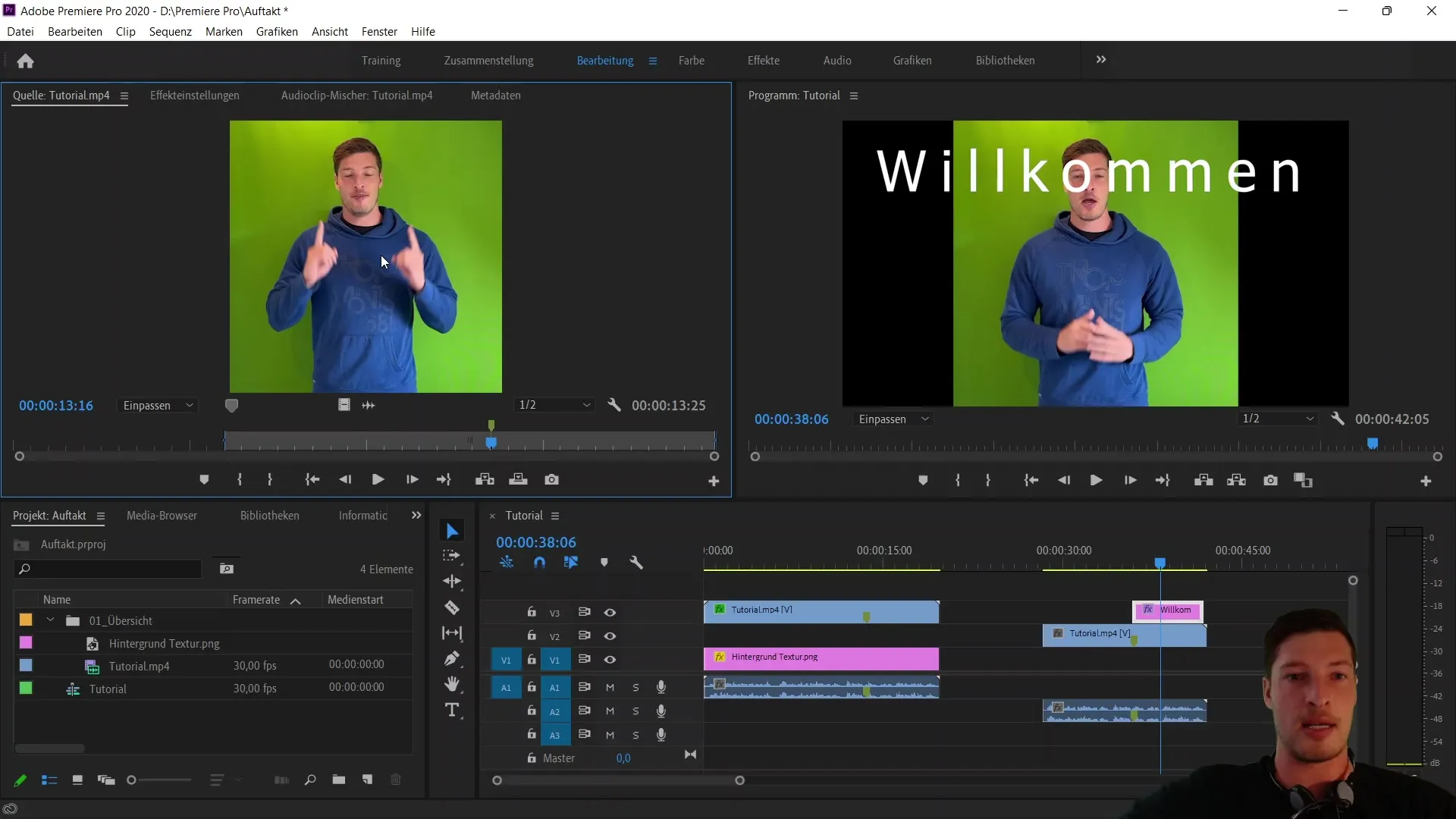
Вывод
Теперь у вас есть основное представление об области предварительной обработки в Adobe Premiere Pro CC. Путем эффективного использования сочетаний клавиш и функций вы можете оптимально подготовить свое видео к редактированию и значительно улучшить свои рабочие процессы.
Часто задаваемые вопросы
Что такое область предварительной обработки в Adobe Premiere Pro?Область предварительной обработки позволяет вам обрезать и настраивать клипы перед импортом в последовательность.
Как установить ин-точку в моем видео?Вы можете установить ин-точку, нажав клавишу "i" или кликнув по символу ин-точки.
Могу ли я импортировать только аудио- или только видеодорожку в последовательность?Да, вы можете выбирать между импортом аудио- и видеодорожек с помощью соответствующих кнопок.
Как добавить маркер?Вы можете добавить маркер, нажав клавишу "m" или используя символ маркера.
Какие сочетания клавиш важны для предварительной обработки?Основные сочетания клавиш для предварительной обработки — "i" для ин-точки, "o" для аут-точки и "m" для маркеров.


